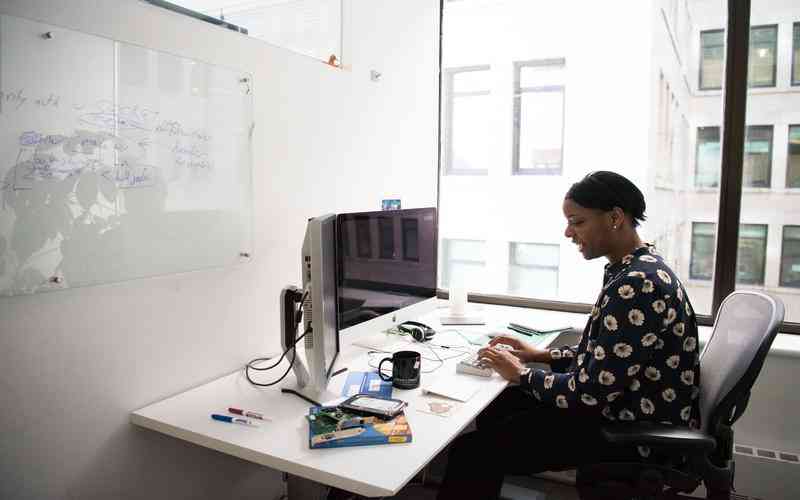摘要:苹果设备的授权管理选项在日常使用中非常重要,它帮助用户管理和控制设备上的授权设置。无论是授权其他设备访问账户,还是管理已授权的应用程序,找到这些选项都是确保账户安全和设备正...
苹果设备的授权管理选项在日常使用中非常重要,它帮助用户管理和控制设备上的授权设置。无论是授权其他设备访问账户,还是管理已授权的应用程序,找到这些选项都是确保账户安全和设备正常运作的关键步骤。以下将详细说明如何在苹果设备上找到这些授权管理选项。
通过iOS系统设置查看授权管理
对于iPhone或iPad用户,通过iOS系统设置可以轻松找到授权管理选项。
进入设置应用
打开设备上的“设置”应用,这是访问设备所有设置的入口。点击图标后,你会进入主设置界面。
访问Apple ID设置
在设置界面,点击屏幕顶部的“[你的名字]”或“Apple ID”,这将带你进入Apple ID的详细设置界面。
选择“密码与安全性”
在Apple ID设置中,找到“密码与安全性”选项,点击进入。这里会显示与设备授权相关的设置,如两步验证或两因素认证。
管理设备授权
在“密码与安全性”下,你可以找到“管理设备”选项,点击进入可以查看所有已授权的设备列表,并对其进行管理,如删除不再使用的设备。
通过Mac电脑查看授权管理
如果你使用的是Mac电脑,授权管理选项也可以通过系统偏好设置来访问。
打开系统偏好设置
点击屏幕左上角的苹果图标,选择“系统偏好设置”。这将打开系统设置的主界面。
进入“Apple ID”设置
在系统偏好设置中,点击“Apple ID”图标。如果你的Mac系统较旧,可能需要点击“iCloud”图标来进入相关设置。
选择“设备”
在Apple ID设置界面,选择左侧的“设备”选项。这将展示所有与Apple ID关联的设备列表。
管理设备授权

点击设备列表中的某个设备,可以查看设备的详细信息,选择“移除”可以取消对某些设备的授权。
访问Apple ID账户页面管理授权
除了在设备上直接查看,用户还可以通过Apple ID官方网站管理授权设置。
访问Apple ID官网
打开浏览器,访问
Apple ID账户管理网站
。登录你的Apple ID账户。
进入“设备”管理界面
在Apple ID账户管理页面,找到并点击“设备”选项。这将展示所有与你的Apple ID关联的设备。
查看和管理设备
点击设备名称,可以查看设备的详细信息,包括是否已授权。如果某个设备不再使用,选择“移除”可以将其从授权列表中删除。
利用Apple支持中心获取帮助
如果你在寻找授权管理选项时遇到困难,可以利用Apple的支持中心获得帮助。
访问Apple支持中心
前往
Apple支持中心
。这里提供了大量的帮助文档和指导,能够解决各种问题。
搜索相关问题
在支持中心的搜索框中输入“授权管理”或“设备管理”等关键词,可以找到与设备授权相关的文章和解决方案。
联系Apple客服
如果自助服务无法解决问题,可以选择通过在线聊天、电话或预约店内技术支持来获取进一步的帮助。
了解并正确管理苹果设备的授权设置对于保护账户安全和设备的正常运行至关重要。通过iOS系统设置、Mac电脑设置、Apple ID官网以及Apple支持中心等多种方式,用户可以方便地访问和调整这些设置。建议用户定期检查和更新授权设置,确保设备列表的准确性,以防止未授权的设备访问个人信息。保持设备和账户的安全设置最新,能够有效提升使用体验和数据安全。